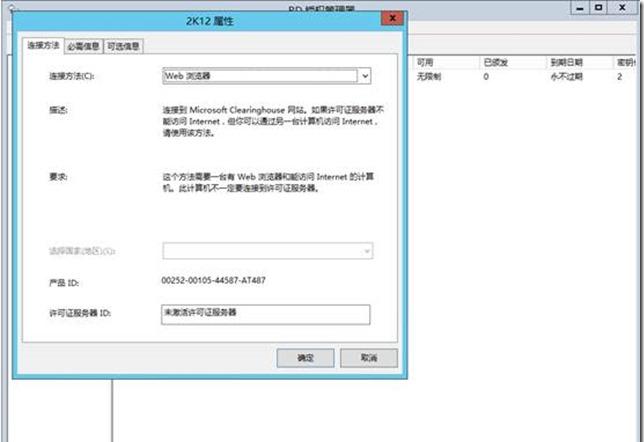3、 激活終端服務
1) 1) 管理工具---遠端桌面服務---遠端桌面授權管理器,選擇伺服器名稱後點選右鍵,将”屬性”中的”安裝方法”設為”Web浏覽器”;
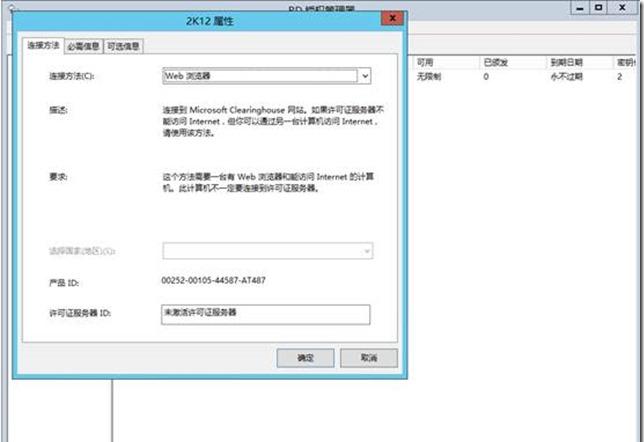 Windows Server 2012R2 實作多個使用者遠端桌面登陸(3)
Windows Server 2012R2 實作多個使用者遠端桌面登陸(3)  Windows Server 2012R2 實作多個使用者遠端桌面登陸(3)
Windows Server 2012R2 實作多個使用者遠端桌面登陸(3) 2) 再選擇伺服器,點選右鍵,選擇”激活許可”;
 Windows Server 2012R2 實作多個使用者遠端桌面登陸(3)
Windows Server 2012R2 實作多個使用者遠端桌面登陸(3) 3) 下一步
 Windows Server 2012R2 實作多個使用者遠端桌面登陸(3)
Windows Server 2012R2 實作多個使用者遠端桌面登陸(3) 4) 選擇WEB
 Windows Server 2012R2 實作多個使用者遠端桌面登陸(3)
Windows Server 2012R2 實作多個使用者遠端桌面登陸(3) 5) 輸入許可伺服器ID:CMRPX-2MHKW-RHT83-2X3B3-64Q98-BRCHK-P8H9G
 Windows Server 2012R2 實作多個使用者遠端桌面登陸(3)
Windows Server 2012R2 實作多個使用者遠端桌面登陸(3) 6) 選擇立即啟動許可安裝向導,下一步
 Windows Server 2012R2 實作多個使用者遠端桌面登陸(3)
Windows Server 2012R2 實作多個使用者遠端桌面登陸(3) 7) 下一步
 Windows Server 2012R2 實作多個使用者遠端桌面登陸(3)
Windows Server 2012R2 實作多個使用者遠端桌面登陸(3) 8) 輸入許可密鑰ID:MP26Y-QQD8F-T9FRY-3MBGB-3TBX7-7WCWG-DRJX2
 Windows Server 2012R2 實作多個使用者遠端桌面登陸(3)
Windows Server 2012R2 實作多個使用者遠端桌面登陸(3) 9) 點選完成
 Windows Server 2012R2 實作多個使用者遠端桌面登陸(3)
Windows Server 2012R2 實作多個使用者遠端桌面登陸(3)